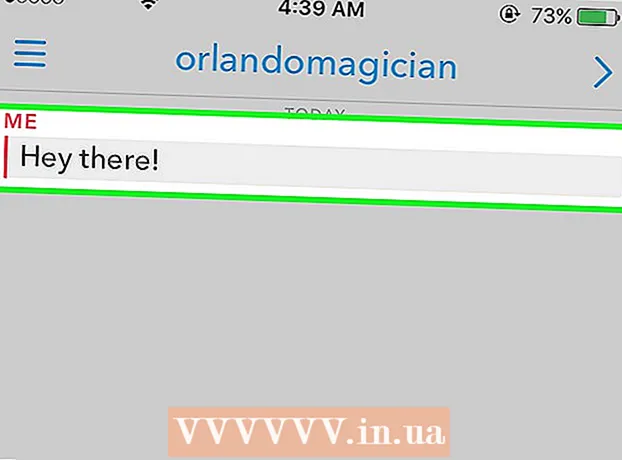Autor:
Lewis Jackson
Datum Stvaranja:
10 Svibanj 2021
Datum Ažuriranja:
1 Srpanj 2024

Sadržaj
Snapchat je popularna društvena mreža za razmjenu fotografija, a čak možete i brzo slati videozapise. Videozapise duljine do 10 sekundi možete poslati prijateljima na Snapchatu. Videozapisi su poput fotografija, nestat će nakon što ih vide vaši prijatelji, možete dodati filtre, naljepnice i druge efekte. Snapchat možete koristiti za videochat s prijateljima.
Koraci
Metoda 1 od 3: Pošaljite video snimak
Otvorite zaslon Snapchat kamere. Ovo je zaslon koji se pojavljuje kada pokrenete Snapchat, vidjet ćete fotografiju sa svog uređaja kada ga otvorite.

Pritisnite gumb Prebaci kameru da biste promijenili kameru koju koristite. Ovaj gumb nalazi se u gornjem lijevom kutu zaslona. Dodirnite gumb za promjenu sprijeda natrag i obrnuto.
Pritisnite i držite gumb okidača na dnu zaslona za snimanje. Vrijeme zadržavanja tipke odgovara vremenu snimanja, do 10 sekundi. Ovo je maksimalno ograničenje za Snapchat videozapise.

Otpustite gumb okidača da biste zaustavili snimanje. Snimanje će se automatski završiti nakon 10 sekundi. Nakon snimanja vidjet ćete reproducirani snimljeni video.
Pritisnite gumb Zvučnik da biste isključili video. Ako je isključen, slušatelj neće čuti zvuk. Ako je zvuk omogućen prema zadanim postavkama, slušatelj će čuti zvuk videozapisa.

Povucite lijevo ili desno da biste dodali filtre u Snapchat. Povlačenjem ulijevo ili udesno možete odabrati jedan od nekoliko filtara. Neki se filtri mijenjaju ovisno o trenutnom mjestu. Pogledajte članak Snapchatovih video filtara kako biste ga koristili.- Korištenjem usporenog filtra možete razvući videozapis. To je jedini način slanja videozapisa duljih od 10 sekundi.
Kliknite ikonu Olovka na videozapisu. Ovo je gumb koji aktivira način crtanja, možete crtati rukom na Snap video. Možete promijeniti boju u paleti boja u gornjem desnom kutu zaslona. Pogledajte vodiče za crtanje Snapchata za savjete o korištenju svake funkcije.
Pritisnite gumb "T" da biste dodali naslov. Ovo je akcija dodavanja trake komentara i otvaranja tipkovnice. Natpise možete pomicati po zaslonu, vodoravno rotirati s dva prsta. Ponovo pritisnite tipku "T" da biste povećali tekst.
Pritisnite gumb Naljepnica (naljepnica) da biste dodali naljepnicu. Otvorit će se izbornik koji sadrži puno naljepnica i emojija. Izbornik možete povući lijevo ili desno da biste pregledali više kategorija. Dodirnite naljepnicu koju želite dodati u Snap. Možete dodirnuti ili povući naljepnicu po zaslonu.
- Pritisnite i držite naljepnicu neko vrijeme da zaustavite video. To vam omogućuje da naljepnicu "prikačite" na objekt u videozapisu, naljepnica će uvijek pratiti objekt tijekom videozapisa. Za više detalja pogledajte Snapchat 3D naljepnice.
Pritisnite gumb Pošalji da biste poslali gotov Snap video. Nakon pritiska na tipku otvorit će se popis prijatelja za odabir kome želite poslati video. Možete ga poslati koliko god želite ljudi ili objaviti videozapis u Storyu koji će vaši sljedbenici pogledati u roku od 24 sata. oglas
Metoda 2 od 3: Video chat
Obavezno koristite najnoviju verziju Snapchata. Snapchat uvodi funkcionalnost video chata u verziji 9.27.0.0, objavljenoj u ožujku 2016. Ovu verziju ili noviju verziju morate koristiti za slanje i primanje video poziva.
Otvorite svoju pristiglu poštu Snapchat. Možete pritisnuti gumb u donjem lijevom kutu zaslona Snapchat kamere ili povući zaslon slijeva udesno. Pojavit će se stranica koja prikazuje nedavne razgovore.
Otvorite Snapchat chat s osobom koju želite nazvati. Možete prijeći prstom slijeva udesno da biste otvorili bilo koji razgovor ili pritisnite gumb Novo na vrhu zaslona i odaberite tko želi nazvati video.
Pritisnite gumb Video kamera na dnu zaslona chata. Ovo je akcija pozivanja osobe koju ste odabrali. Ovisno o postavkama obavijesti druge osobe, možda će trebati biti na mreži za primanje video poziva.
Pričekajte da se druga osoba javi na telefon. Ako dobiju obavijest o dolaznom pozivu, mogu se odlučiti pridružiti vam ili jednostavno pogledati videozapis. Ako odluče gledati, dobit ćete obavijest da su podigli telefon, ali ih ne mogu vidjeti. Ako odaberu "Pridruži se", obje će strane vidjeti međusobnu sliku.
Dvaput dodirnite zaslon da biste promijenili kamere tijekom poziva. Ovo je brza operacija za prebacivanje između prednje i stražnje kamere.
Dodirnite gumb Naljepnice da biste pozivu dodali emojije. I vi i primatelj možete vidjeti emoji sličice koje ste umetnuli.
Pritisnite gumb Video kamera da biste zaustavili video. Ovo ne završava poziv, već zaustavlja reprodukciju videozapisa. Da biste u potpunosti izašli iz poziva, morate isključiti razgovor ili se prebaciti na drugu aplikaciju. oglas
3. metoda od 3: Pošaljite video bilješke
Otvorite razgovor s osobom kojoj želite ostaviti bilješku. Video zapise možete brzo poslati prijateljima, što je još jednostavnije od slanja videozapisa. Prvo otvorite razgovor s osobom koja želi poslati bilješku.
Pritisnite i držite tipku video kamere. Vidjet ćete mali oblačić koji sadrži videozapis. Video bilješke uvijek koriste prednju kameru.
Pritisnite gumb "X" za otkazivanje snimanja. Snimka se automatski šalje kada otpustite tipku okidača ili kada je 10 sekundi ispunjeno. Ako trebate otkazati, pritisnite gumb "X" na zaslonu i otpustite.
Otpustite ili snimite dovoljno 10 sekundi da se video pošalje sam. Video bilješke automatski se šalju prijateljima nakon što otpustite ruku ili kad snimite punih 10 sekundi. Nakon što pošaljete bilješku, ne možete je poništiti. oglas